Nasazení Detektor anomálií jednovariátového modulu do IoT Edge
Důležité
Od 20. září 2023 nebudete moct vytvářet nové Detektor anomálií prostředky. Služba Detektor anomálií se 1. října 2026 vyřadí z provozu.
Zjistěte, jak nasadit služby Azure AI Detektor anomálií modulu do zařízení IoT Edge. Po nasazení do IoT Edge se modul spustí v IoT Edge společně s dalšími moduly jako instancemi kontejnerů. Zpřístupňuje přesně stejná rozhraní API jako instance kontejneru Detektor anomálií spuštěné ve standardním prostředí kontejneru Dockeru.
Předpoklady
- Použijte předplatné Azure. Pokud ještě nemáte předplatné Azure, vytvořte si napřed bezplatný účet.
- Nainstalujte rozhraní příkazového řádku Azure CLI.
- IoT Hub a zařízení IoT Edge .
Vytvoření prostředku Detektor anomálií
Přihlaste se k portálu Azure.
Vyberte Vytvořit Detektor anomálií prostředek.
Zadejte všechna požadovaná nastavení:
Nastavení Hodnota Name Požadovaný název (2 až 64 znaků) Předplatné Výběr vhodného předplatného Poloha Vyberte libovolnou nejbližší a dostupnou polohu. Cenová úroveň F0- 10 volání za sekundu, 20 tisíc transakcí za měsíc.
Nebo:
S0– 80 volání za sekunduSkupina prostředků Výběr dostupné skupiny prostředků Vyberte Vytvořit a počkejte na vytvoření prostředku. Po vytvoření přejděte na stránku prostředku.
Shromážděte nakonfigurovaný
endpointklíč rozhraní API:Klávesy a karta Koncový bod na portálu Nastavení Hodnota Přehled Koncový bod Zkopírujte koncový bod. Vypadá podobně jako https://<your-resource-name>.cognitiveservices.azure.com/Klíče Klíč API Zkopírujte 1 ze dvou klíčů. Jedná se o řetězec 32 alfanumerických znaků bez mezer nebo pomlček, xxxxxxxxxxxxxxxxxxxxxxxxxxxxxxxx.
Nasazení modulu detekce anomálií na hraniční zařízení
Na webu Azure Portal zadejte do hledání Detektor anomálií ve službě IoT Edge a otevřete výsledek Azure Marketplace.
Budete přesměrováni na Azure Portal na stránku Cílová zařízení pro modul IoT Edge. Zadejte následující povinné údaje.
Vyberte své předplatné.
Vyberte ioT Hub.
Vyberte Najít zařízení a najděte zařízení IoT Edge.
Vyberte tlačítko Vytvořit.
Vyberte modul AnomalyDetectoronIoTEdge.

Přejděte na Proměnné prostředí a zadejte následující údaje.
Ponechte hodnotu accept pro Eula.
Vyplňte fakturaci koncovým bodem služeb Azure AI.
Vyplňte ApiKey klíčem rozhraní API služeb Azure AI.

Vyberte Aktualizovat
Vyberte Další: Trasy k definování trasy. Definujte, že všechny zprávy ze všech modulů půjdou do Azure IoT Hubu. Informace o deklaraci trasy najdete v tématu Vytvoření tras v IoT Edge.
Vyberte Další: Zkontrolovat a vytvořit. Můžete zobrazit náhled souboru JSON, který definuje všechny moduly nasazované do zařízení IoT Edge.
Výběrem možnosti Vytvořit zahajte nasazování modulu.
Jakmile dokončíte nasazení modulu, vraťte se na stránku IoT Edge svého IoT Hubu. Vyberte zařízení ze seznamu zařízení IoT Edge, abyste zobrazili jeho podrobnosti.
Posuňte se dolů a prohlédněte si seznam modulů. Zkontrolujte, jestli je pro nový modul spuštěný stav modulu runtime.
Pokud chcete vyřešit potíže se stavem modulu runtime zařízení IoT Edge, projděte si průvodce odstraňováním potíží.
Testování Detektor anomálií na zařízení IoT Edge
Provedete volání HTTP na zařízení Azure IoT Edge se spuštěným kontejnerem služeb Azure AI. Kontejner poskytuje rozhraní API koncových bodů založených na REST. Použijte hostitele , http://<your-edge-device-ipaddress>:5000pro rozhraní API modulů.
Případně můžete vytvořit klienta modulu pomocí klientské knihovny Detektor anomálií na zařízení Azure IoT Edge a pak volat spuštěný kontejner služeb Azure AI na hraničním zařízení. Použijte koncový bod http://<your-edge-device-ipaddress>:5000 hostitele a ponechte klíč hostitele prázdný.
Pokud vaše hraniční zařízení ještě nepovoluje příchozí komunikaci na portu 5000, budete muset vytvořit nové příchozí pravidlo portu.
U virtuálního počítače Azure to může být nastavené v části Virtuální počítač> Nastavení Pravidlo>> příchozího portu Přidat příchozí pravidlo> portu.
Existuje několik způsobů, jak ověřit, že je modul spuštěný. Vyhledejte externí IP adresu a vystavený port příslušného hraničního zařízení a otevřete svůj oblíbený webový prohlížeč. Pomocí následujících různých adres URL požadavků ověřte, že kontejner běží. Níže uvedené ukázkové adresy URL požadavků jsou http://<your-edge-device-ipaddress:5000, ale váš konkrétní kontejner se může lišit. Mějte na paměti, že potřebujete použít externí IP adresu vašeho hraničního zařízení.
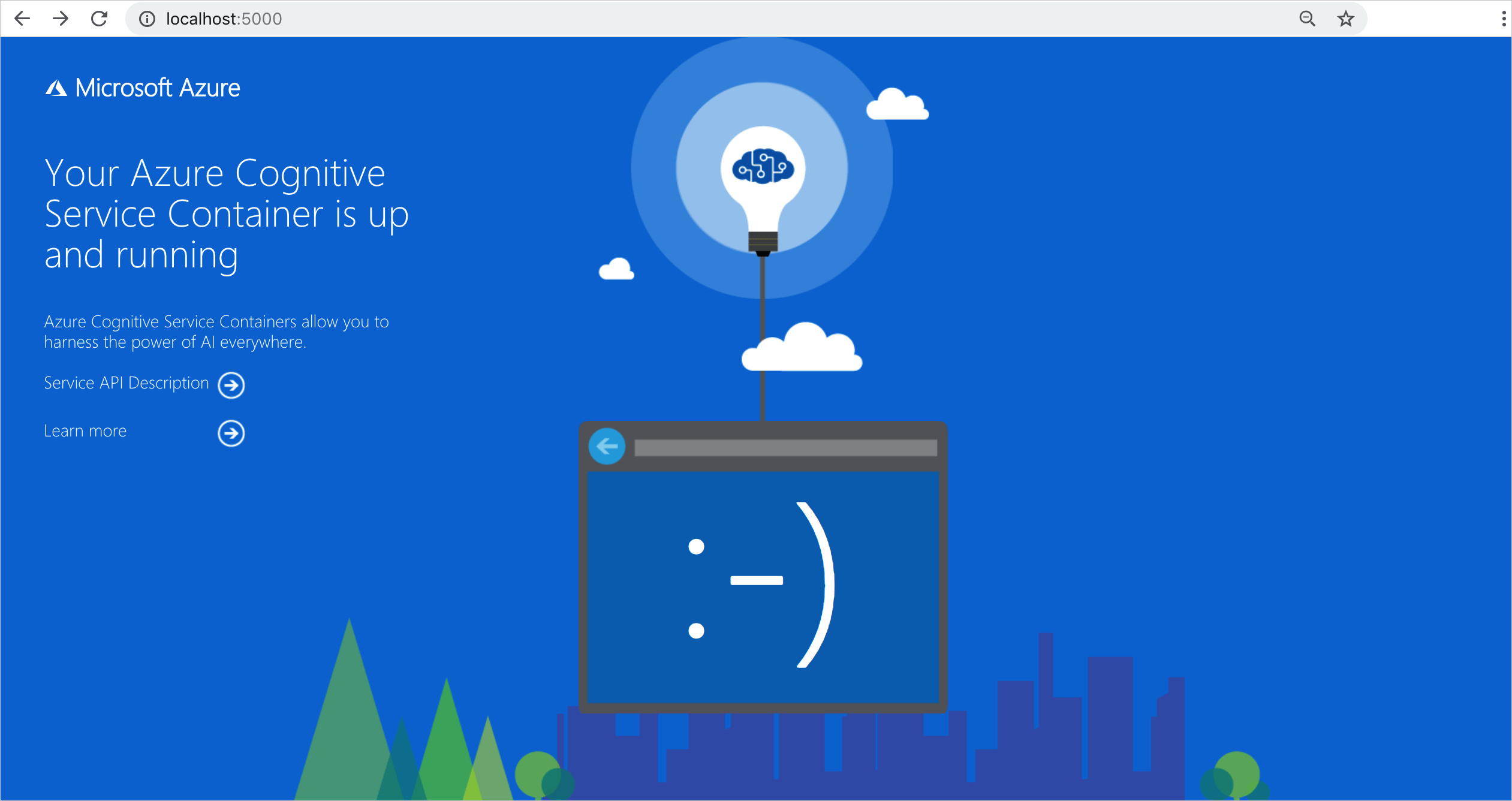
Další kroky
- Kontrola instalace a spuštění kontejnerů pro vyžádání image kontejneru a spuštění kontejneru
- Kontrola konfigurace kontejnerů pro nastavení konfigurace
- Další informace o službě Detektor anomálií API